Win10系统如何将edge浏览器设置默认浏览器?,电脑
导读:电脑维修电脑维修 当前位置:首页 > 维修知识 > Win10系统如何将edge浏览器设置默认浏览器?edge浏览器是Win10系统自带的浏览器,因为不少用户使用了第三方浏览器维修工上门服务自己组建云电脑技术。

edge浏览器是Win10系统自带的浏览器,因为不少用户使用了第三方浏览器,第三方浏览器会将自己设置为默认浏览器,但是用户想要将edge浏览器设置默认浏览器。Win10系统如何将edge浏览器设置默认浏览器?下面妙手电脑分享一下具体操作如下。
1、进入win10桌面之后,同时按键盘组合键“Win+X”打开下列菜单,单击选择“控制面板”选项,如下图所示:
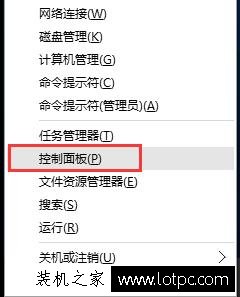
2、在弹出的所有控制面板项窗口中,先将查看方式改为大图标,然后点击“默认程序”选项,如下图所示:
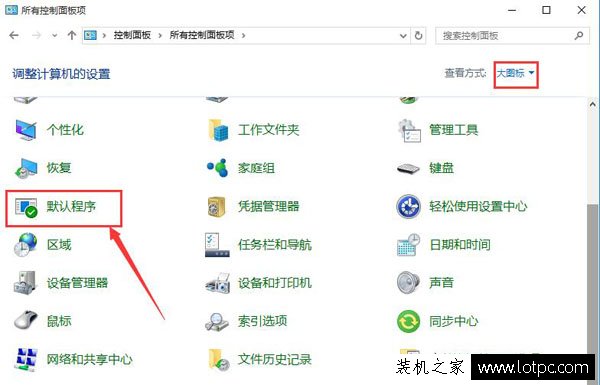
3、接着点击“设置默认程序”,如下图所示:
建设网站
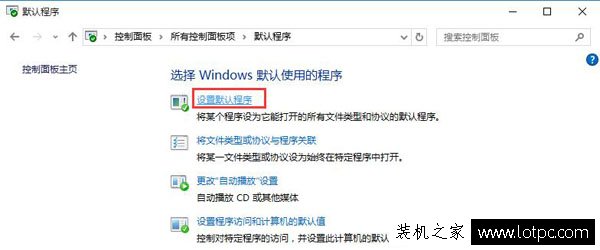
4、在打开的设置默认程序窗口中,选择“Microsoft Edge”项,然后点击右侧的“将此程序网站seo优化设置为默认值”,点击确定,如下图所示:
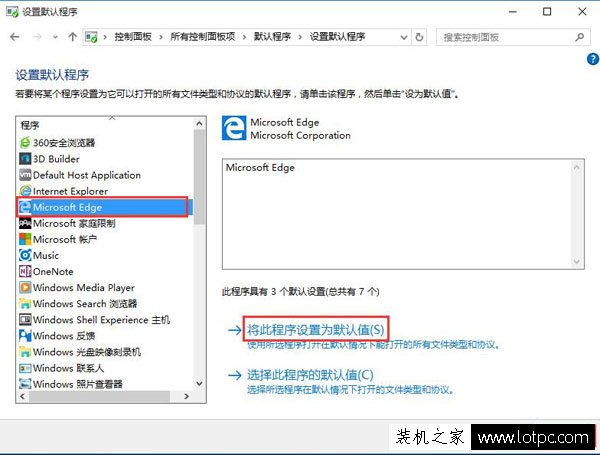
以上就是妙手电脑分享的Win10系统将edge浏览器设个业网站建设公司置默认浏览器的操作方法,希望能够帮助到大家。
相关维修工上门服务自己组建云电脑技术。声明: 本文由我的SEOUC技术文章主页发布于:2023-07-02 ,文章Win10系统如何将edge浏览器设置默认浏览器?,电脑主要讲述如何将,浏览器,Win网站建设源码以及服务器配置搭建相关技术文章。转载请保留链接: /article/it_25311.html

















